Die Ansicht Störfalluntersuchung dient dazu, Gefahrenpotenziale entlang von Strassen zu berechnen und darzustellen. |
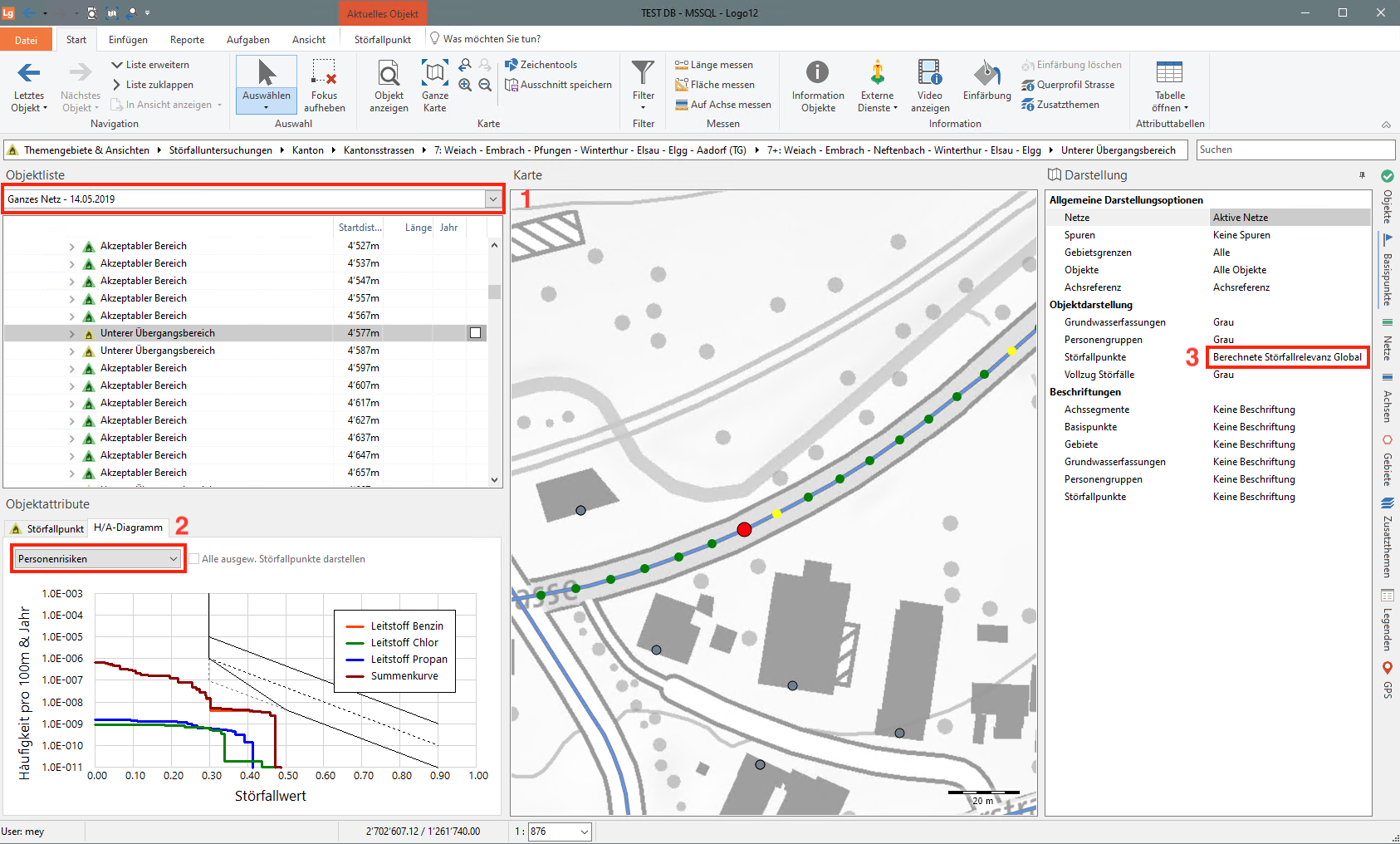
1: Auswahl der Berechnung, die geladen werden soll.
2: Auswahl des Risikotyps, der im H/A-Diagramm dargestellt werden soll.
3: Auswahl des Risikotyps, der in der Karte dargestellt werden soll (siehe auch Fenster Darstellung).
Das H/A-Diagramm kann für einzelne oder für mehrere Störfallpunkte ausgegeben werden.
Den gewünschten Störfallpunkt fokussieren.
Im Fenster Objektattribute unter H/A-Diagramm das gewünschte Diagramm und Option Fokussierter Störfalpunkt wählen.
Im Kontext-Tab Störfallpunkt das momentan dargestellte Diagramm über Diagramm kopieren in die Zwischenablage kopieren.


Mehrere Störfallpunkte über die entsprechenden Funktionen auswählen.
Im Fenster Objektattribute unter H/A-Diagramm das gewünschte Diagramm und eine der Optionen Summenkurven aller ausgewählten Störfallpunkte oder Summenfläche aller ausgewählten Störfallpunkte wählen.
Im Kontext-Tab Störfallpunkt das momentan dargestellte Diagramm über Diagramm kopieren in die Zwischenablage kopieren.

Tab Störfallpunkt > Abstandsklassen anzeigen

Um die Abstandsklassen für einen Störfallpunkt anzuzeigen, muss der gewünschte Punkt angeklickt und danach im Kontext-Tab Störfallpunkt die Funktion Abstandsklassen anzeigen aktiviert werden. Die Abstandsklassen werden dadurch in der Karte eingeblendet und die Summen von Arbeits- und Wohnbevölkerung für die verschiedenen Klassen berechnet.

Fehlt ein Eingabeparameter für die Berechnung des Störfallrisikos bei einem Punkt, wird dieser Punkt sowohl in der Karte als auch in der Objektliste entsprechend dargestellt.

Oft fehlen in diesen Fällen die notwendigen Verkehrsdaten (DTV und LSV) und dies wird behoben, indem diese Werte über die Funktion Fremdwerte aktualisieren im Tab Aufgaben erneut abgefüllt werden.
Um alle Störfallpunkte mit fehlenden Eingabeparametern zu finden, kann ein entsprechender Filter gesetzt werden. Dazu öffnet man im Fenster Objekte das Filterfenster für Störfallpunkte und setzt den Filter gemäss folgender Abbildung. Danach sind nur noch Störfallpunkte sichtbar, die keine definierte Störfallrelevanz haben. Um diese Punkte schnell zu finden, öffnet man am einfachsten die Attributtabelle der Störfallpunkte.

Folgende Objekttypen stehen in der Ansicht Störfalluntersuchung zur Verfügung:
Berechnung – Eine Berechnung ist eine automatisierte Analyse zu einem bestimmten Zeitpunkt. Sie enthält die Störfallpunkte und ihre Bewertung. Es können mehrere Berechnungen vorhanden sein.
Störfallpunkt – Ein Störfallpunkt beinhaltet die Risikobeurteilung an dieser Stelle. Bei der Berechnung wird auf der Achse alle 10 m ein Störfallpunkt generiert.
Vollzug – Über einen Vollzug kann abgebildet werden, wo eine weitere Untersuchung oder ein Projekt in irgendeiner Form durchgeführt wurde. Der Vollzug wird automatisch über seine Achsreferenz mit den entsprechenden Störfallpunkten verknüpft.
Entwässerungssystem – Über Entwässerungssysteme wird abgebildet, wie eine Strasse entwässert wird und ist unabhängig von Entwässerungsdaten in der Ansicht Entwässerung. Die bei diesen Objekten hinterlegte Information kann über Aufgaben > Fremdwerte aktualisieren von den Störfallpunkten im betroffenen Strassenabschnitt übernommen werden.
Personengruppe – Personengruppen bilden in der Regel die auf einem Punkt aggregierte Bevölkerung ab und werden für die Berechnung der Summen von Personengruppen verwendet. Meistens werden die vom BfS zur Verfügung gestellten Personengruppen importiert, welche pro Gebäude einen Punkt mit den Angaben zur Wohnbevölkerung und einen Punkt mit den Angaben zur Arbeitsbevölkerung beinhalten. Personengruppe können aber auch als Fläche abgebildet werden, dies ist hilfreich, wenn grosse Areale repräsentiert werden sollen.
Weitere Personengruppen wie Spitäler, Schulen, Gefängnisse usw. können im Katalog erstellt und manuell erfasst oder importiert werden.
Summe Personengruppen – Summen Personengruppen sind Unterobjekte eines Störfallpunktes und werden automatisch aus den im Umkreis von 500 m vorhandenen Personengruppen berechnet. Summen Personengruppen können nicht manuell eingefügt werden.
Oberflächengewässer – Bilden die Oberflächengewässer als Flächen oder Linien ab. Sie können nur über die Importfunktion Oberflächengewässer importieren eingefügt werden.
Grundwasserfassungen – Bilden Grundwasserfassungen in Punktform ab.
Fahrzeugrückhaltesysteme – Fahrzeugrückhaltesysteme können nun auch nach Typ Störfallverordnung typisiert werden. Diese Information kann über Aufgaben > Fremdwerte aktualisieren von den Störfallpunkten im Bereich derselben Achsreferenz übernommen werden.
Zwischen den Störfallpunkten ist ein fixer Abstand von 10 m festgelegt, damit im Umkreis von 50 m entlang der Strasse eine möglichst vollständige Pufferzone entsteht. Innerhalb dieser Zone werden Bevölkerungsdaten, Grundwasserdaten und Oberflächengewässer berücksichtigt.

Bei grösserem Abstand besteht das Risiko, dass relevante Informationen bei der Analyse nicht berücksichtigt werden, wie im Beispiel unten mit einem Abstand von 100 m.

Die Bevölkerungsdichte wird aus der Anzahl Personen in den Umkreisen 0-50 m, 50-200 m und 20-500 m berechnet. Die Anzahl Personen werden für jeden Störfallpunkt in den Unterobjekten Summe Personengruppen kategorisiert und summiert. Die Personengruppen Wohnbevölkerung und Arbeitsbevölkerung sind standardmässig vorhanden. Zusätzliche Kategorien können nach Bedarf selbst gebildet werden.
Hintergrundkarten werden im Fenster Zusatzthemen ein- und ausgeblendet.
Im Fenster Darstellung kann die Darstellung der Objekte ausgewählt und Zusatzinformationen in Form von Beschriftungen eingeblendet werden.
Bestimmte Objekte oder Orte werden entweder über die Suche oben rechts oder über das Setzen von Filtern gefunden.
Es stehen unterschiedliche Möglichkeiten zur Verfügung, um einzelne oder mehrere Objekte auszuwählen.
Der Export von Objekten in Form von Geodaten ist unter Geodaten exportieren beschrieben.
Die Ausgabe von Objekten in Form von Excel-Tabellen ist unter Excel-Tabellen exportieren beschrieben.